Quieres saber Cómo cambiar la imagen en la lista de reproducción de Spotify ? ¡Es facil de hacer! Con solo unos pocos pasos, puede agregar una nueva imagen a su lista de reproducción que refleje su personalidad o la música que ama. En este artículo, hablaremos sobre el método que puede implementar para modificar la imagen de su lista de reproducción de Spotify. Por último te llevamos a un software gratuito de conversión de Spotify a MP3 eso puede ayudarte a obtener canciones de Spotify. Compruébalo aquí.
Guía de contenido Parte #1: Razones para usar una gran imagen destacada en las listas de reproducción de SpotifyParte #2: Los pasos principales sobre cómo cambiar la imagen en la lista de reproducción de SpotifyParte #3: Los mejores consejos al cambiar sus imágenes en las listas de reproducción de SpotifyParte #4: Los mejores sitios de imágenes libres de regalías para su imagen destacada en SpotifyParte #5: La mejor manera de escuchar listas de reproducción y pistas de SpotifyConclusión
Parte #1: Razones para usar una gran imagen destacada en las listas de reproducción de Spotify
Antes de hablar sobre cómo cambiar la imagen en la lista de reproducción de Spotify, hablaremos sobre las razones por las que necesita aprender cómo hacerlo. Una gran imagen destacada en una lista de reproducción de Spotify tiene muchos beneficios. Aquí hay algunas razones para usar una gran imagen destacada en las listas de reproducción de Spotify:
- Puede ayudar a las personas a encontrar tus listas de reproducción. Cuando las personas busquen listas de reproducción en Spotify, verán la imagen destacada junto con el título y la descripción. Una gran imagen destacada puede ayudar a que tu lista de reproducción se destaque y atraiga a más oyentes.
- Puede ayudar a las personas a comprender el tema de su lista de reproducción. La imagen destacada es una excelente manera de representar visualmente el tema de su lista de reproducción. Esto puede ayudar a las personas a decidir si quieren o no escuchar tu lista de reproducción.
- Puede hacer que su lista de reproducción sea más atractiva visualmente. Una gran imagen destacada puede hacer que tu lista de reproducción sea más atractiva y atractiva visualmente. Esto puede hacer que sea más probable que las personas hagan clic en su lista de reproducción y comiencen a escuchar.
- Puede ayudarte a construir una marca personal. Si crea y comparte muchas listas de reproducción, el uso de excelentes imágenes destacadas puede ayudarlo a crear una marca personal como amante de la música. Esto puede ayudarlo a conectarse con otros amantes de la música y aumentar sus seguidores.
- Puede ayudarte a promocionar tus listas de reproducción en las redes sociales. Cuando comparte sus listas de reproducción en las redes sociales, la imagen destacada se utilizará como miniatura de su publicación. Esto puede ayudar a que sus listas de reproducción se destaquen y atraigan más atención.
- Puede ayudarlo a crear una identidad de marca más cohesiva. Si usa imágenes destacadas de manera constante en todas sus listas de reproducción, puede ayudar a crear una identidad de marca más cohesiva. Esto puede ayudar a las personas a reconocer sus listas de reproducción y recordar su nombre.
- Puede hacer que sus listas de reproducción sean más divertidas y atractivas. Una gran imagen destacada puede añadir un toque de diversión y personalidad a tus listas de reproducción. Esto puede hacer que sean más agradables de escuchar y compartir con los demás.
Parte #2: Los pasos principales sobre cómo cambiar la imagen en la lista de reproducción de Spotify
Estos son los pasos sobre cómo cambiar la imagen en la lista de reproducción de Spotify en un dispositivo móvil:
- Abra la aplicación Spotify en su dispositivo móvil.
- Toque en el "Tu biblioteca "tab.
- Toque en el "Playlists "tab.
- Encuentra la lista de reproducción para la que deseas cambiar la imagen.
- Toque en el tres puntos icono en la esquina superior derecha de la lista de reproducción.
- Toque en "Editar lista de reproducción ".
- Toque en el "Imagen "icono.
- Seleccione una nueva imagen de la biblioteca de fotos de su dispositivo móvil.
- Toque en "Guardar ".
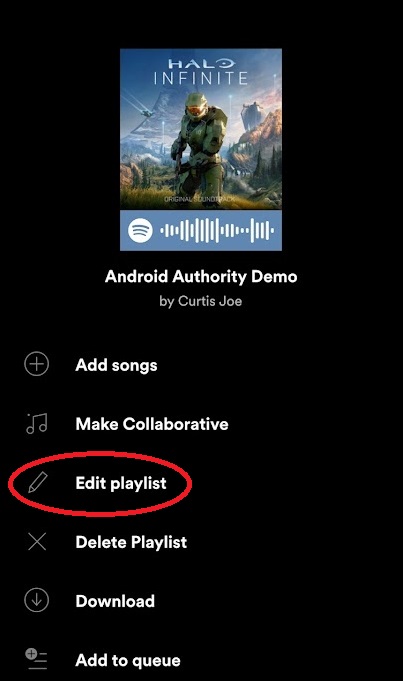
Estos son los pasos para cambiar la imagen en una lista de reproducción de Spotify en un dispositivo de escritorio:
- Abra la aplicación Spotify en su dispositivo de escritorio.
- En el lado izquierdo de la pantalla, haga clic en "Tu biblioteca "tab.
- Debajo "Playlists", haga clic en la lista de reproducción para la que desea cambiar la imagen.
- En la parte superior de la lista de reproducción, haga clic en el tres puntos del icono.
- Seleccionar "Editar detalles ".
- Debajo "Imagen", haga clic en"Cambiar imagen ".
- Seleccione una nueva imagen de su computadora.
- Haga clic enGuardar ".
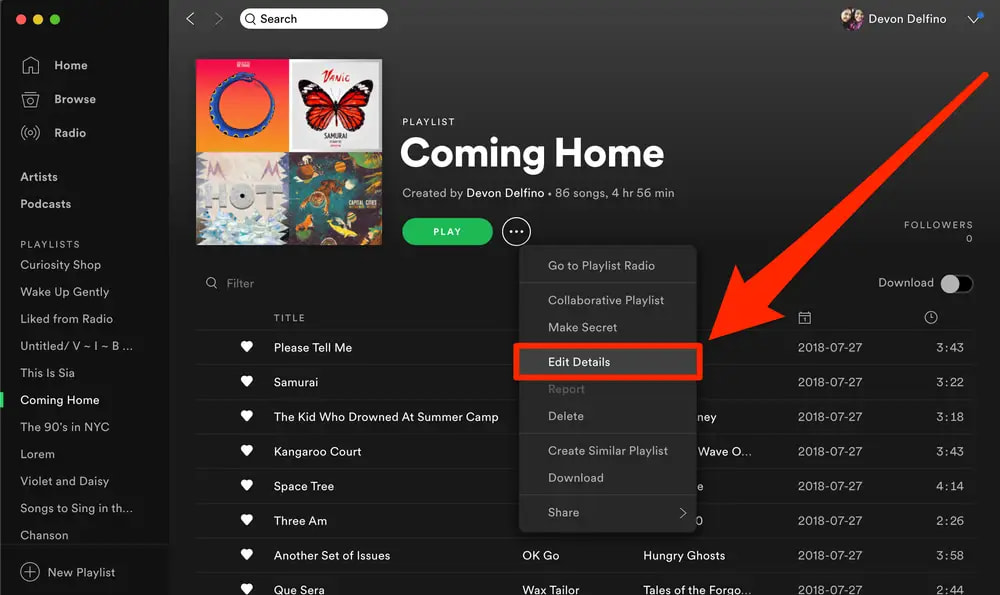
Parte #3: Los mejores consejos al cambiar sus imágenes en las listas de reproducción de Spotify
Ahora que ha aprendido cómo cambiar la imagen en la lista de reproducción de Spotify, hablemos de los consejos que puede implementar al realizar la tarea. Estos son algunos consejos a seguir cuando desee cambiar la imagen destacada de su lista de reproducción de Spotify:
- Elige una imagen relevante. La imagen que elija debe ser relevante para el tema de su lista de reproducción. Por ejemplo, si su lista de reproducción se llama "Summer Vibes", puede elegir una imagen de una playa o una puesta de sol.
- Usa imágenes de alta calidad. La imagen que elija debe ser clara y de alta resolución. Esto hará que se vea bien en todos los dispositivos.
- Mantenlo simple. No utilice demasiado texto o gráficos en su imagen. Una imagen simple será más llamativa y atractiva.
- Ser creativo. No hay reglas cuando se trata de crear imágenes destacadas. ¡Se creativo y diviértete con ello!
- Usa un estilo consistente. Si tiene varias listas de reproducción, intente usar un estilo coherente para las imágenes destacadas. Esto ayudará a que sus listas de reproducción se vean más profesionales y pulidas.
- Usa imágenes que sean llamativas y atractivas. La imagen destacada es lo primero que la gente verá cuando se encuentre con tu lista de reproducción, así que asegúrate de que sea algo que llame su atención y que quiera escucharla.
- Usa imágenes que sean relevantes para la música en tu lista de reproducción. Esto ayudará a las personas a tener una mejor idea de qué esperar cuando escuchen tu lista de reproducción.
- Utilice imágenes de alta calidad y con buena resolución. Esto asegurará que su imagen destacada se vea bien en todos los dispositivos.
- No use imágenes con derechos de autor. Si usa una imagen a la que no tiene derecho, podría meterse en problemas.
- ¡Diviértete con eso! Las imágenes destacadas son una excelente manera de expresar su creatividad y personalidad. Así que no tengas miedo de dejar volar tu imaginación.
Parte #4: Los mejores sitios de imágenes libres de regalías para su imagen destacada en Spotify
Si desea aprender cómo cambiar la imagen en la lista de reproducción de Spotify, también debe conocer los principales sitios donde puede encontrar estas imágenes. Hay muchos sitios web excelentes donde puede encontrar imágenes libres de regalías para la imagen destacada de su lista de reproducción de Spotify.
Pixabay
Pixabay es un sitio web con más de 2 millones de fotos, vectores e ilustraciones gratis. Todas las imágenes en Pixabay son de uso gratuito con fines comerciales y no comerciales, incluso sin atribución. Pixabay es una excelente opción para encontrar imágenes de alta calidad y libres de regalías para la imagen destacada de su lista de reproducción de Spotify.
Unsplash
Unsplash es otro gran sitio web con fotos gratuitas de alta calidad. Unsplash ofrece una nueva foto gratis cada 10 días, y también puedes explorar la colección por categoría o etiqueta. Unsplash es una excelente opción para encontrar imágenes únicas e inspiradoras para la imagen destacada de su lista de reproducción de Spotify.
Pexels
Pexels es un sitio web con más de 1 millón de fotos, videos e ilustraciones gratuitos. Todas las imágenes de Pexels son de uso gratuito con fines comerciales y no comerciales, incluso sin atribución. Pexels es una excelente opción para encontrar imágenes diversas y de alta calidad para la imagen destacada de su lista de reproducción de Spotify.
existencias de rango libre
Freerange Stock es un sitio web con más de 100,000 fotografías e ilustraciones gratuitas. Freerange Stock ofrece una variedad de categorías para elegir, que incluyen naturaleza, personas, animales y abstractos. Freerange Stock es una excelente opción para encontrar imágenes creativas de alta calidad para la imagen destacada de su lista de reproducción de Spotify.
Espacio Negativo
Negative Space es un sitio web con más de 70,000 fotografías e ilustraciones gratuitas. Negative Space se especializa en imágenes minimalistas de alta calidad. Negative Space es una excelente opción para encontrar imágenes simples y elegantes para la imagen destacada de su lista de reproducción de Spotify.
Ráfaga
Burst es un sitio web de Shopify que ofrece fotos de stock gratuitas y de alta calidad. Burst ofrece una nueva foto gratis cada semana, y también puedes explorar la colección por categoría o etiqueta.
Freepik
Freepik es un sitio web con más de 2 millones de gráficos vectoriales, fotos y archivos PSD gratuitos. Freepik ofrece una variedad de categorías para elegir, que incluyen negocios, educación, naturaleza y tecnología.
Vecteezy
Vecteezy es un sitio web con más de 4 millones de gráficos vectoriales, fotos y archivos PSD gratuitos. Vecteezy ofrece una variedad de categorías para elegir, que incluyen animales, alimentos, personas y tecnología.
Vida de pix
Life of Pix es un sitio web con más de 1 millón de fotos gratuitas. Life of Pix ofrece una variedad de categorías para elegir, que incluyen naturaleza, personas, animales y abstractos.
Gratisography
Gratisography es un sitio web con más de 100,000 fotos gratuitas en alta resolución. Gratisography ofrece una variedad de categorías para elegir, que incluyen alimentos, animales, personas y naturaleza.
Parte #5: La mejor manera de escuchar listas de reproducción y pistas de Spotify
Ahora que ha implementado Cómo cambiar la imagen en la lista de reproducción de Spotify, es posible que desee conocer nuestro consejo adicional: iOS-Unlocker's Desbloqueador de música de Spotify. Es una poderosa herramienta que le permite descargar y convertir música de Spotify a MP3, FLAC, WAV y otros formatos. Es fácil de usar y se puede descargar en computadoras Windows y Mac.
Descargar gratis Descargar gratis
Estas son algunas de las características de Spotify Music Unlocker:
- Descarga música de Spotify sin protección DRM. La música de Spotify está protegida por DRM, lo que le impide descargarla y escucharla sin conexión. Puede eliminar la protección DRM de la música de Spotify para que puedas escucharlo sin conexión en cualquier dispositivo.
- Convierta la música de Spotify a una variedad de formatos. La herramienta puede convertir la música de Spotify a una variedad de formatos, incluidos MP3, FLAC, WAV y más. Esto le permite escuchar música de Spotify en cualquier dispositivo, incluso aquellos que no son compatibles con el formato OGG Vorbis que utiliza Spotify.
Aquí se explica cómo utilizar esta herramienta de desbloqueo de la música de Spotify:
- Abra Spotify Music Unlocker y haga clic en "Abre el reproductor web de Spotify ".
- Inicie sesión en su cuenta de Spotify. Si no tiene una cuenta, haga clic en "Regístrate "para crear uno.
- Elija una lista de reproducción o un álbum y haga clic en el añadir verde ícono. Todas las canciones de la lista de reproducción o del álbum se agregarán a la lista. También puede arrastrar y soltar la lista de reproducción o el título del álbum en el ícono verde para agregar.
- Si desea convertir una canción, simplemente arrastre el título de la canción a la icono azul.
- Elija el formato de salida, como MP3, M4A, WAV o FLAC. Luego, seleccione una carpeta de salida si es necesario.
- Elija una o varias pistas y haga clic en "Convertir " para comenzar a convertir canciones de Spotify a MP3 u otros formatos comunes para escuchar sin conexión. O haga clic en "Convertir todo " para convertir todas las pistas a la vez.
- Cuando finalice el proceso de conversión, vaya a "Terminados " módulo y presione "Ver archivo de salida " para comprobar las pistas convertidas.

La gente también Leer Cómo agregar música de YouTube a Spotify: una guía paso a paso Cómo mover la música de Spotify a la tarjeta SD: ¡solo la guía que necesita!
Conclusión
Spotify Music Unlocker es fácil de usar y no requiere ningún conocimiento técnico. no necesitas saber Cómo cambiar la imagen en la lista de reproducción de SpotifySimplemente instale el programa, agregue las canciones de Spotify al convertidor y seleccione el formato de salida. El programa comenzará a convertir sus canciones y las guardará en su computadora. Si está buscando una herramienta potente y fácil de usar para descargar y convertir música de Spotify, Spotify Music Unlocker es la solución perfecta para usted.
Escrito por Rosie
Última actualización: 2023-05-11